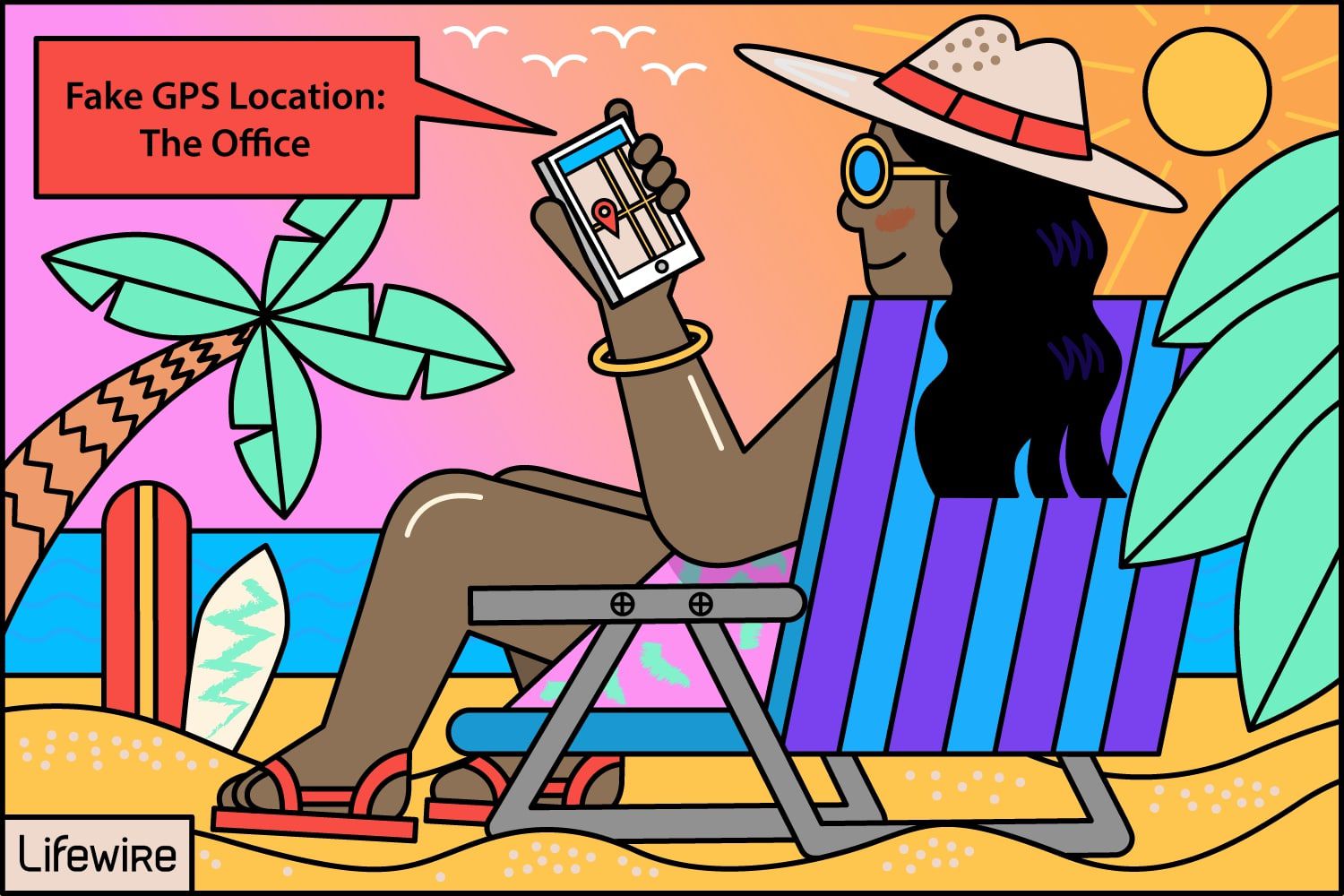Jos vaihdat iPhonen tai Android-laitteen sijaintia, huijaa puhelin ilmoittamaan sovelluksille, että olet jossakin muualla. Useimmissa tapauksissa, kun väärennät GPS-sijaintisi, kaikki puhelimesi sijaintiin perustuvat sovellukset huijataan. Tämä saattaa tuntua oudolta, koska useimmat meistä käyttävät GPS:ää tehtäviinsä Todellinen sijainti, kuten reittiohjeiden ja säätietojen etsiminen. Puhelimesi sijainnin vaihtamiselle väärennökselle on kuitenkin perusteltuja syitä. Valitettavasti tämä ei ole kovin helppoa. iOS:ssä tai Androidissa ei ole sisäänrakennettua «väärennetty GPS-sijainti» -asetusta, ja useimmat sovellukset eivät anna sinun huijata sijaintiasi yksinkertaisella vaihtoehdolla. Puhelimen asettaminen käyttämään väärennettyä GPS:ää vaikuttaa vain sijaintiisi. Se ei muuta puhelinnumeroasi, piilota IP-osoitettasi tai mitään, mitä teet laitteeltasi.
Android-sijainnin huijaus
Hae «fake gps» Google Playsta ja löydät monia vaihtoehtoja, joista osa on ilmaisia ja osa ei, ja osa vaatii puhelimen roottauksen. Yksi sovellus, joka ei vaadi puhelimesi juurruttamista – niin kauan kuin käytössäsi on Android 6.0 tai uudempi – on nimeltään Fake GPS Free, ja sen avulla on erittäin helppo väärentää Android-puhelimesi sijainti. Alla olevien tietojen tulee olla voimassa riippumatta siitä, kuka Android-puhelimesi on valmistanut: Samsung, Google, Huawei, Xiaomi jne.
-
Asenna fake gps ilmaiseksi.
-
Avaa sovellus ja hyväksy ensimmäiset asennuskehotteet. Toinen on antaa sovellukselle pääsy laitteesi sijaintiin ja toinen on hyväksyä mainontaehdot. Valitse uusimmissa Android-versioissa Sovelluksen käytön aikana (vanhemmat versiot saattavat kutsua tätä joksikin muuksi) ensimmäisessä kehotteessa ja sitten HYVÄKSYÄ mainosviestissä.
-
Nosturi Vaihtaa alareunassa olevassa viestissä väärennetyistä sijainneista.
-
Valita Kehittäjäasetukset avataksesi näytön ja siirtyäksesi kohtaan Valitse väärennetty sijaintisovellus † FakeGPS ilmainen.
Jos et näe tätä näyttöä, ota kehittäjätila käyttöön ja palaa tähän vaiheeseen. Joissakin Android-versioissa sinun on valittava valintaruutu Salli väärennetyt sijainnit vaihtoehto kohdassa Kehittäjävaihtoehdot näyttö.
-
Palaa sovellukseen takaisin-painikkeella ja etsi puhelimestasi sijainti, jonka haluat väärentää. Kun luot reittiä, napauta ja pidä pohjassa karttaa pudottaaksesi paikkamerkitsimiä.
-
Ota väärennetty GPS-asetus käyttöön käyttämällä kartan alakulmassa olevaa toistopainiketta.
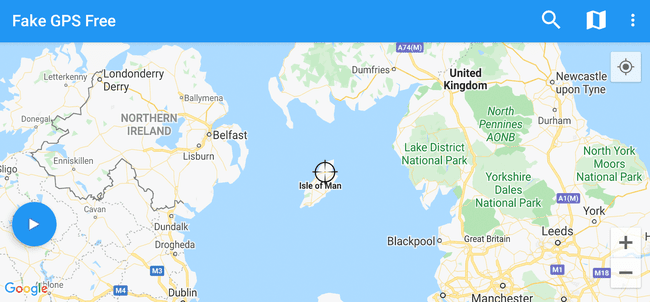
Voit sulkea sovelluksen ja avata Google Mapsin tai muun sijaintisovelluksen nähdäksesi, onko GPS-sijaintiasi huijattu. Paina pysäytyspainiketta saadaksesi todellisen sijaintisi takaisin.
Jos olet kiinnostunut kokeilemaan toista Android-sijainnin huijausta, olemme vahvistaneet, että seuraavat ilmaiset sijainninvaihtosovellukset toimivat suunnilleen samalla tavalla kuin Fake GPS Free: Fake GPS, Fly GPS ja Fake GPS Location. Toinen tapa on käyttää Xposed Frameworkia. Voit asentaa sovelluksen, kuten Fake My GPS:n, jotta jotkin sovellukset käyttävät valesijaintia ja toiset todellista sijaintiasi. Löydät samankaltaisia moduuleja hakemalla tietokoneesi Xposed Module Repositorysta tai puhelimesi Xposed Installer -sovelluksesta.
iPhonen sijainnin huijaus
iPhonen sijainnin väärentäminen ei ole yhtä helppoa kuin Android-laitteella – et voi vain ladata sitä varten sovellusta. Ohjelmistovalmistajat ovat kuitenkin rakentaneet työpöytäohjelmia, jotka tekevät tämän helpoksi. 3uTools on paras tapa väärentää iPhonen tai iPadin sijainti, koska ohjelmisto on ilmainen ja olemme vahvistaneet sen toimivan iOS:n ja iPadOS 15:n kanssa.
-
Lataa 3uTools. Testasimme sen Windows 11:ssä, mutta se toimii myös muissa Windows-versioissa.
-
Valitse työkalupakki ylhäällä ja sitten Virtuaalinen sijainti siltä näytöltä.
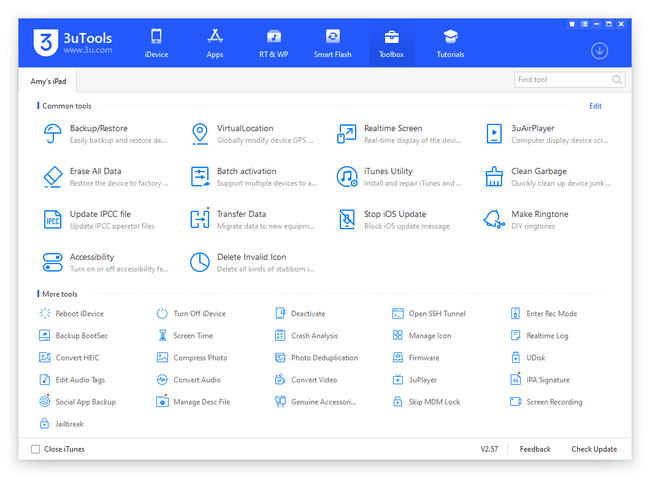
-
Valitse mikä tahansa kartalla tai käytä hakupalkkia valitaksesi, missä väärennät sijaintisi.
-
Valitse Muuta virtuaalista sijaintiaja valitse sitten Okei kun näet vahvistuskehotteen.
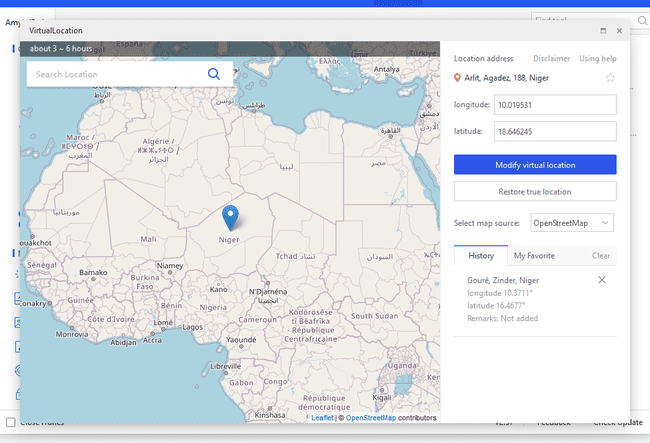
Käynnistä laite uudelleen, jos haluat kumota väärennetyn sijainnin ja saada todelliset GPS-tiedot uudelleen.
Toinen tapa huijata iPhonesi sijainti ilman jailbreakia on ThinkSkyn iTools. Toisin kuin 3uTools, se toimii myös macOS:ssä ja voi simuloida liikettä, mutta se on ilmainen vain rajoitetun ajan ja toimisi vain iOS 12:ssa.
-
Lataa ja asenna iTools.
-
Avaa ohjelma ja valitse Ilmainen kokeilu Hyppää kyytiin.
-
Liitä laitteesi tietokoneeseen ja siirry kohtaan työkalupakki † Virtuaalinen sijainti†
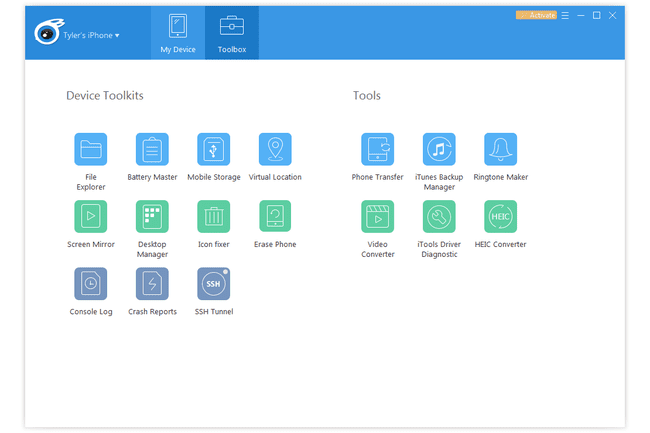
-
Jos näet tämän näytön, valitse kuva kohdassa Kehittäjätila suostua lataamaan iOS-kehittäjälevykuvatiedoston.
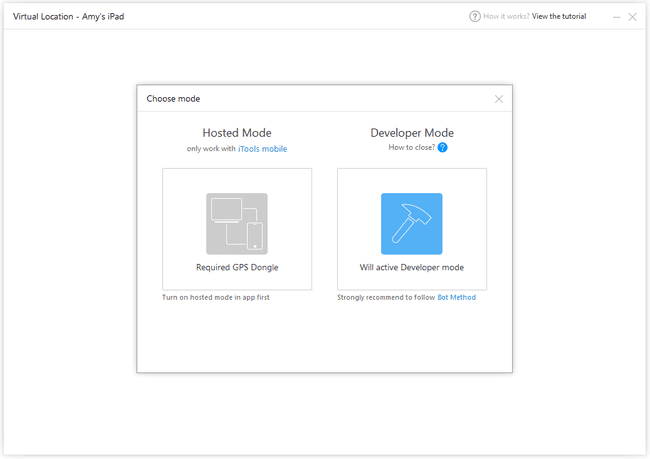
-
Hae sijaintia näytön yläreunasta ja valitse sitten Mennä löytääksesi sen kartalta.
-
Valitse Muuta tänne huijataksesi sijaintisi välittömästi.
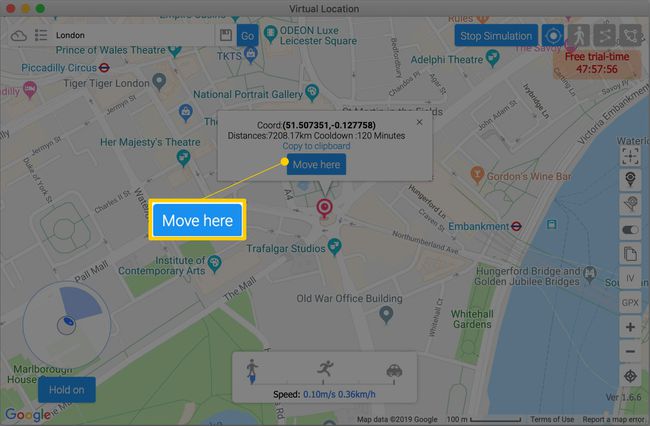
Voit nyt käyttää Virtuaalinen sijainti ikkuna iToolsissa sekä itse ohjelma. Kun sinulta kysytään, haluatko lopettaa simulaation, voit valita: Uusi varmistaaksesi, että väärennetty GPS-sijainti pysyy, vaikka irrotat puhelimen. Voit palauttaa todellisen sijaintisi palaamalla karttaan ja valitsemalla Lopeta simulointi† Voit myös käynnistää laitteesi uudelleen käyttääksesi todellista sijaintia välittömästi.

Muista kuitenkin, että voit väärentää puhelimesi sijainnin iToolsilla vain 24 tunnin kokeilujakson aikana. sinun on käytettävä täysin eri tietokonetta, jos haluat suorittaa kokeilun uudelleen. Väärennetty sijainti säilyy niin kauan, kun et käynnistä laitettasi uudelleen. Vieraile iToolsissa saadaksesi lisätietoja kortin käytöstä. Se voi myös simuloida reittiä.
Miksi väärentäisit sijaintiasi?
On monia tilanteita, joissa voit asettaa väärennetyn GPS-sijainnin sekä huvin vuoksi että muista syistä. Haluat ehkä vaihtaa sijaintiasi, jotta joku treffisovellus luulee, että olet sadan mailin päässä, mikä sopii täydellisesti, jos suunnittelet matkaa jonnekin ja haluat olla treffipelin edellä. Sijainnin väärentäminen voi myös tulla esiin, kun käytät sijaintiin perustuvaa peliä, kuten Pokemon GO:ta. Sen sijaan, että joutuisit matkustamaan kilometrejä poimiaksesi erityyppisiä Pokemoneja, voit huijata puhelimesi kertomalla pelille, että olet jo siellä, ja se olettaa, että olet väärennös. Sijainti on oikea.
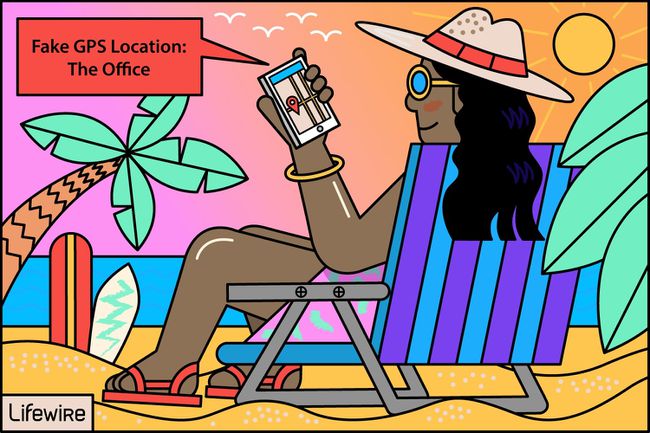
Ongelmia GPS-huijauksen kanssa
Ennen kuin aloitat, tiedä, että vaikka sijaintisi väärentäminen voi olla hauskaa, se ei ole aina hyödyllistä. Lisäksi, koska GPS-huijaus ei ole sisäänrakennettu vaihtoehto, se ei ole vain napsautuksen päässä, jotta se käynnistyy, ja sijaintihuijaukset eivät aina toimi kaikissa sovelluksissa, jotka lukevat sijaintisi. Jos asennat puhelimeesi väärennetyn GPS-paikannussovelluksen käyttääksesi sitä esimerkiksi videopelissä, huomaat, että muut sovelluksesi haluta käyttääksesi todellista sijaintiasi, käytetään myös väärennettyä sijaintia. Peli voi esimerkiksi hyvin käyttää väärennettyä osoitettasi hyödyksesi, mutta navigointisovelluksen avaaminen saadaksesi reittiohjeet jonnekin edellyttää joko sijaintihuijauksen poistamista käytöstä tai aloituspaikan säätämistä manuaalisesti. Sama pätee muihin asioihin, kuten ravintoloihin kirjautumiseen, perhepohjaisen GPS-paikantimen kanssa pysymiseen, ympäröivän sään tarkistamiseen jne. Jos huijaat sijaintiasi puhelimellasi, se vaikuttaa luonnollisesti sijaintiin. kaikki sijaintiin perustuvat sovelluksesi. Jotkut verkkosivustot väittävät väärin, että VPN:n käyttö muuttaa GPS-sijaintiasi. Tämä ei pidä paikkaansa suurin osa VPN-sovelluksia, koska VPN:n ensisijainen tarkoitus on muuttaa julkista IP-osoitettasi. Suhteellisen harvat VPN-verkot sisältävät myös sijaintihuijauksen.
FAQ
-
Kuinka jaat sijaintisi iPhonessa?
Avaa Find My -sovellus ja valitse Ihmiset † Jaa sijaintini † Aloita sijainnin jakaminen† Kirjoita sen yhteystiedon nimi tai numero, jolle haluat jakaa sijaintisi ja valitse Lähettää† Valitse, kuinka kauan haluat jakaa sijaintisi (tunti, päivän loppuun asti, jaa toistaiseksi) ja valitse Okei†
-
Kuinka sammutat sijaintisi iPhonessa?
Jos olet huolissasi iPhonesi yksityisyydestä, voit pyytää sitä lopettamaan sijaintisi seuraamisen. Mene toimielimet † Yksityisyys † Paikka Palvelut ja käännä kytkin asentoon Ulos†
-
Miten saat selville iPhonen sijainnin?
Avaa Find My iPhone -sovellus ja valitse Kaikki laitteetja valitse sitten laite, josta haluat etsiä. Jos puhelin löytyy, se näkyy kartalla. Jos sitä ei löydy, sen nimen alla näkyy «Offline» ja viimeisin tunnettu sijainti näkyy 24 tunnin ajan.
-
Kuinka näet sijaintihistorian iPhonessa?
iPhonesi pitää kirjaa tärkeistä paikoista, joissa olet käynyt, ja voit tarkastella niitä. Mene toimielimet † Yksityisyys † Paikka Palvelut † Järjestelmäpalvelut † Tärkeitä paikkoja†
-
Kuinka muutat sääpaikkaa iPhonessa?
Napauta ja pidä painettuna Sää-widgetiä ja valitse sitten Muokkaa säätä† Valitse sijainti ja valitse sitten uusi näkyviin tulevasta luettelosta tai käytä hakupalkkia. Uusi sijainti on nyt oletusarvo.
-
Kuinka jakaa sijainti iPhonesta Androidiin?
Voit jakaa sijaintisi yhteystiedon kanssa Viestit-sovelluksella. Valitse yhteystieto avataksesi viestiketjun ja valitse sitten tietokuvake ja valitse Jaa sijaintini† Voit myös jakaa sijaintisi Google Mapsin kanssa. Avaa sovellus, kirjaudu sisään tilillesi ja valitse Valikko † Jaa sijainti † Aloittaa†